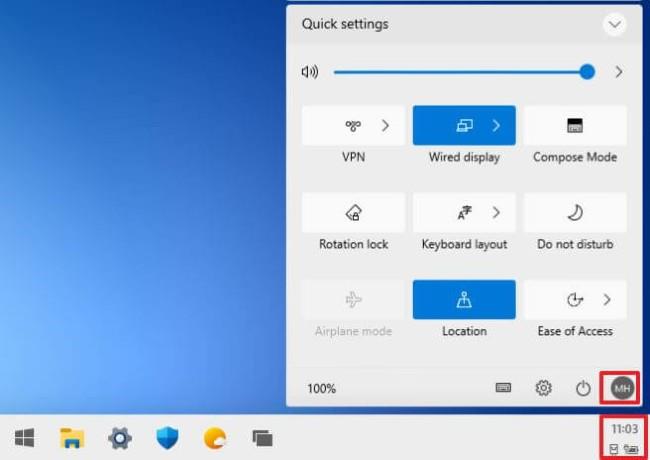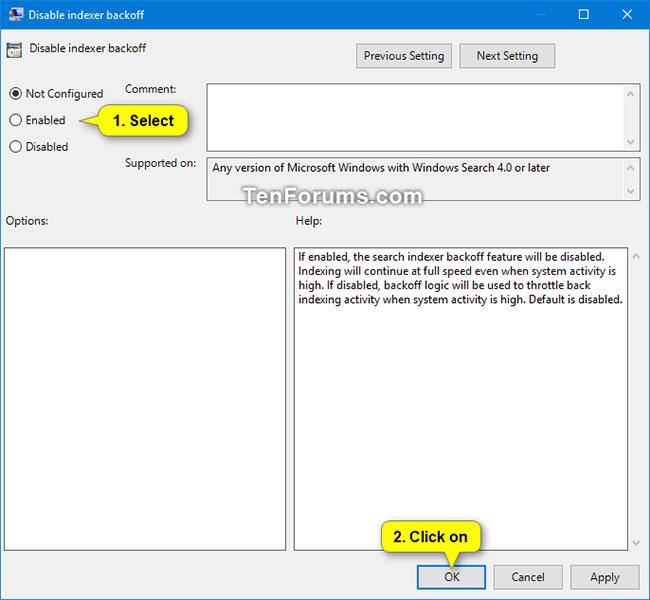Per impostazione predefinita, Windows utilizzerà l'indice durante la ricerca per fornire risultati di ricerca più rapidi. L'indice di ricerca include solo le località selezionate. Queste posizioni possono essere filtrate per tipo (estensione), attributi e contenuto del file che desideri indicizzare.
Funzionalità dell'indicizzatore backoff in Windows
L'indice utilizza il servizio di ricerca di Windows e viene eseguito come processo Searchindexer.exe in background. L'indice ricostruirà e aggiornerà automaticamente le modifiche apportate alle posizioni incluse dall'ultima ricostruzione dell'indice per aumentare la precisione dei risultati della ricerca.
Per impostazione predefinita, la funzionalità di backoff dell'indicizzatore ridurrà la velocità durante la ricostruzione dell'indice, se è presente attività dell'utente, e riprenderà automaticamente alla massima velocità quando non viene rilevata alcuna attività dell'utente.
Se la funzionalità di backoff dell'indicizzatore è disabilitata, l'indicizzazione continuerà a piena velocità, anche quando l'attività del sistema è elevata.
A partire da Windows 10 build 19592, Windows Search Platform (indicizzatore) è stato aggiornato con una logica migliorata, che aiuta a trovare orari migliori per eseguire l'indicizzazione dei file ed evitare indicizzazioni multiple mentre si utilizza la macchina. È stato inoltre apportato un miglioramento per limitare in modo significativo il numero di volte in cui il servizio indicizza i file per contenuti che non hanno alcun impatto sull'esperienza di ricerca e offrono un'esperienza migliore su Windows.
Questa guida ti mostrerà come abilitare o disabilitare la funzionalità di backoff dell'indicizzatore utilizzata per rallentare l'indicizzazione in caso di attività dell'utente in Windows 7, Windows 8 e Windows 10.
Abilita/disabilita la funzionalità Backoff dell'indicizzatore nell'Editor criteri di gruppo locali
Nota : l'Editor Criteri di gruppo locali è disponibile solo nelle edizioni Windows 10 Pro, Enterprise ed Education.
1. Apri Editor Criteri di gruppo locali .
2. Nel pannello di sinistra dell'Editor criteri di gruppo locali , accedere alla posizione seguente.
Computer Configuration\Administrative Templates\Windows Components\Search
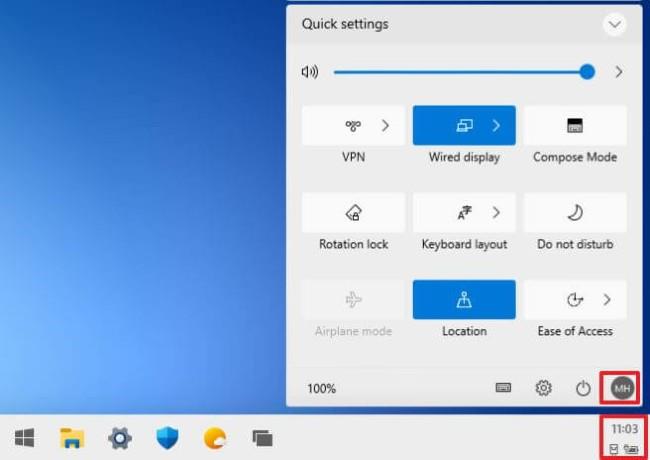
Passare alla chiave nell'Editor criteri di gruppo locali
3. A destra di Cerca nell'Editor criteri di gruppo locali , fare doppio clic sul criterio Disabilita backoff dell'indicizzatore per modificarlo.
4. Eseguire il passaggio 5 (on) o il passaggio 6 (off) di seguito, a seconda di cosa si desidera fare.
5. Per abilitare il backoff dell'indicizzatore, selezionare Non configurato o Disabilitato , fare clic su OK e andare al passaggio 7 di seguito.
Non configurato è l'impostazione predefinita.
6. Per disabilitare il backoff dell'indicizzatore, selezionare Abilitato , fare clic su OK e andare al passaggio 7 di seguito.
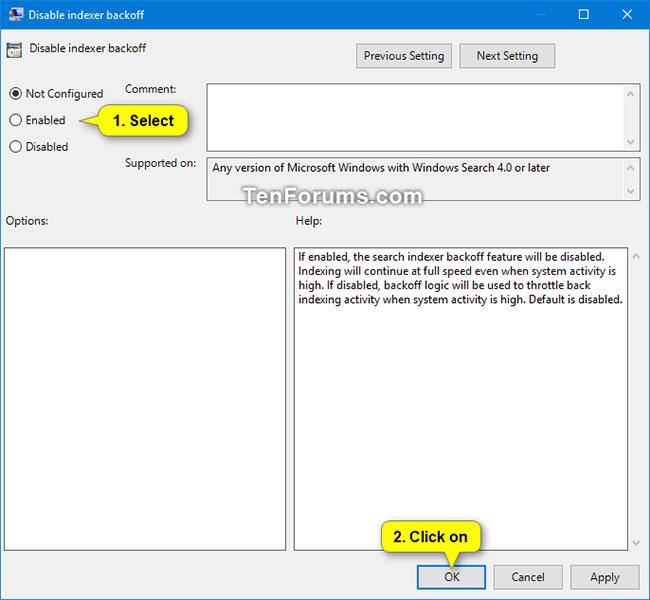
Abilita o disabilita il backoff dell'indicizzatore a seconda delle necessità
7. Al termine, puoi chiudere l'Editor criteri di gruppo locale, se lo desideri.